excel百分比如何算_excel百分比进度条如何做
数据的百分比值,可以清晰地表现出数值在总体中的占比含量。因此,我们在制作统计图纸、商业报表等文件时,经常会使用类似的数据样式来表现数据的活性或重要性。今天,小编就以“excel百分比怎么算,excel百分比进度条怎么做”这两个问题为例,向大家介绍一些,在excel中设置数据百分比的小技巧。
一、excel百分比怎么算
在excel中,想要计算数值的百分比,就需要找到分母值和分子值,将其相除就可以了。
1.选择单元格
如图1所示,我们将总价设定为分子值,将极点设定为分母值,后方的空白单元格用于显示百分比的数值。
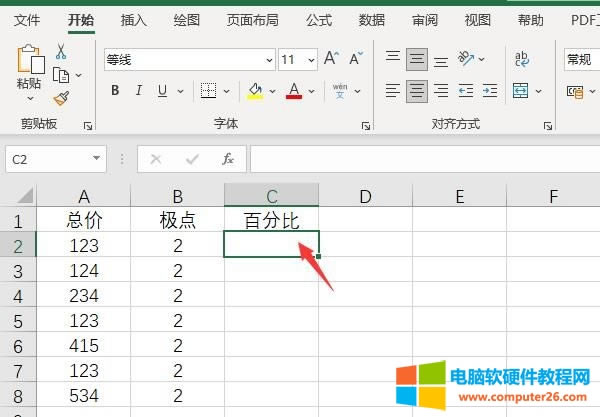
图1:选择单元格
2.分子除分母
随后,在单元格中输入“=A2/B2”的公式,即分子除以分母,并点击键盘上的“enter”键,生成运算结果。
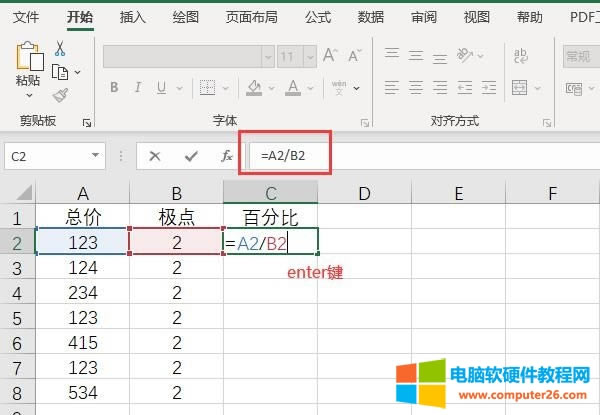
图2:分子除分母
3.添加百分号
运算结果出来后,点击“开始”选项卡中的“百分比”符号,或直接使用键盘上的“ctrl+shift+%”命令,将数值调整为百分比状态就可以了。
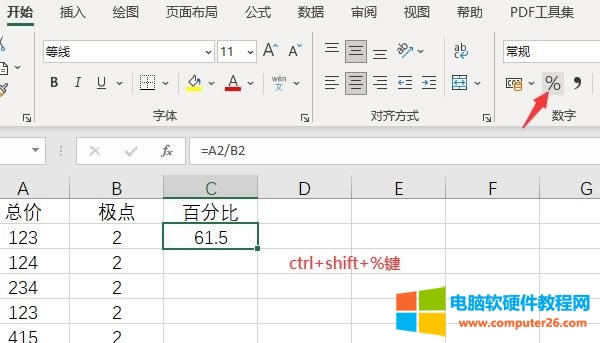
图3:添加百分号
二、excel百分比进度条怎么做
计算完数值的百分比后,我们还可以添加一层百分比的进度条效果,这样可以让数据显示的更加生动。具体的制作方式如下所示。
1.条件格式-数据条
如图4所示,切换到“开始”选项卡,依次点击其中的“条件格式—数据条”命令。
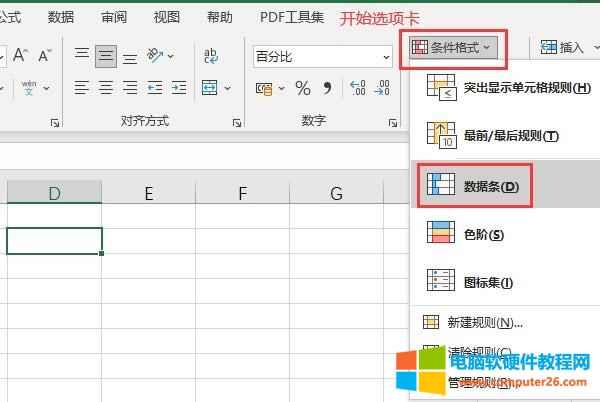
图4:条件格式-数据条
2.数据条类型
在数据条的下拉列表中,包含“渐变填充和实心填充”两种样式,挑选一款心仪的数据条,点击应用。
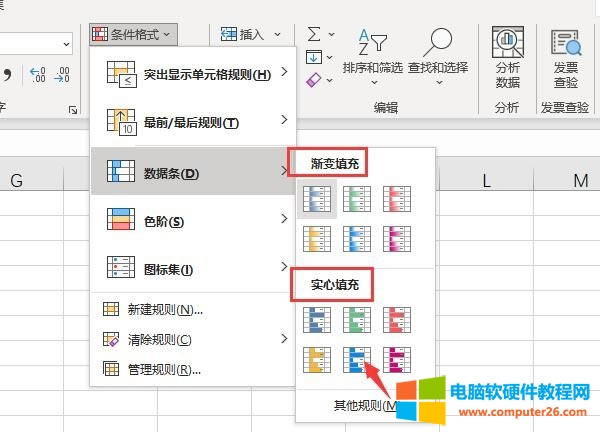
图5:数据条类型
3.添加数值
随后,直接在对应单元格中输入数值,如图6所示,就会显示出该数据在整体单元格中的占比进度条了。
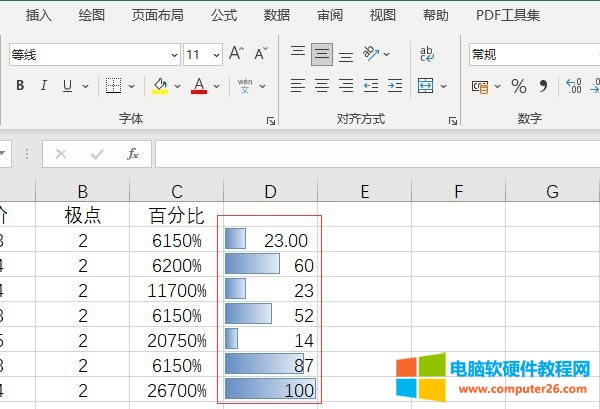
图6:添加数值
4.百分比类型
最后,选中所有进度条单元格中的数值,使用上方的“数据类型”工具,将所有数值切换为“百分比”形式就可以了。
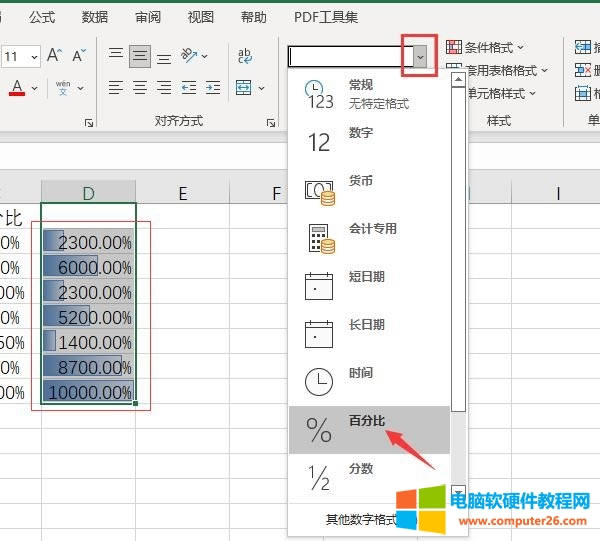
图7:百分比类型
三、在excel中数字不变怎么加入百分比符号
百分比数值在图表中十分常见,最简便的方法就是直接使用键盘上的“ctrl+%”键,插入带有百分比的数据。那么,如果数据已经提前编辑完成了,还如何在不改变数值大小的情况下添加百分比符号呢?
1.百分比符号
第一种方法就是刚刚我们使用到的“百分比”符号工具。如图8所示,选中对应数据后,直接点击该命令,就可以等量调整数据的显示方式了。
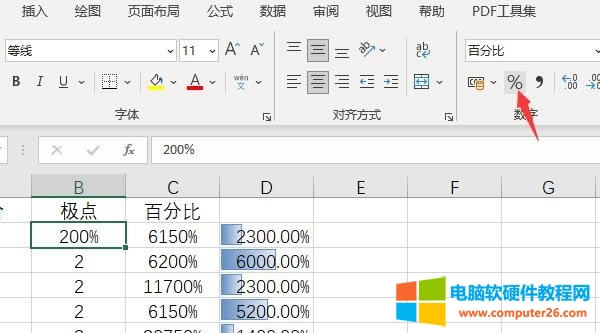
图8:百分比符号
2.设置单元格格式
第二种方法是使用“设置单元格格式”命令,直接调整单元格中的数据显示方式。选中需要调整的单元格,使用鼠标右键调出其快捷菜单栏,点击其中的“设置单元格格式”命令。
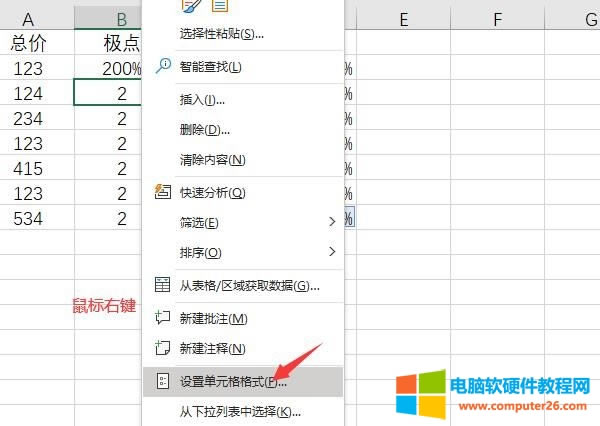
图9:设置单元格格式
如图10所示,弹出设置窗口后,切换到“数字”选项卡,点击其中的“百分比”工具,使用右侧的“小数点位数”命令,我们就可以调整百分比末端的位数,从而增加数值的精确性。
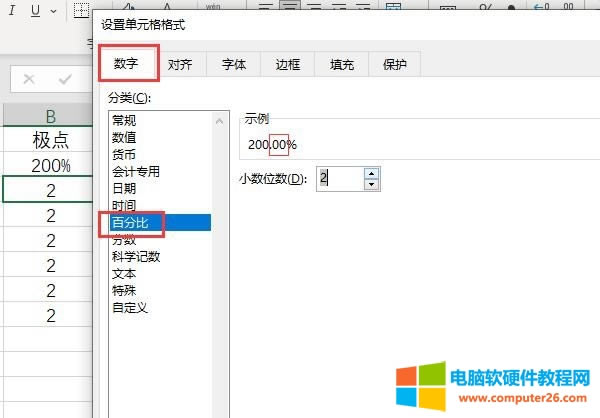
图10:数字-百分比
3.格式刷工具
调整完一个单元格的显示模式后,我们可以使用上方工具栏中的“格式刷”工具,直接将百分比的显示效果复制到其他单元格就可以了。
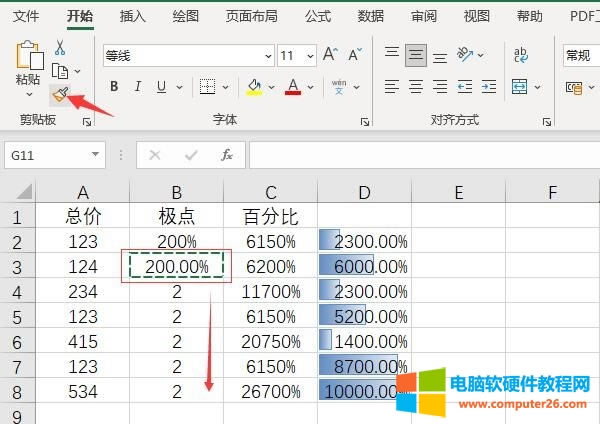
图11:格式刷工具
……